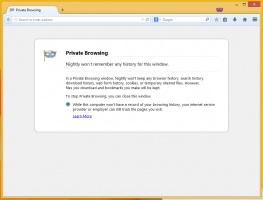OneDrive prend en charge le thème sombre

Microsoft déploie silencieusement une nouvelle fonctionnalité pour les utilisateurs de OneDrive. Dans les dernières versions d'aperçu de Windows Insider, y compris 18272 et 18277, l'application OneDrive suit l'option de thème sombre global de Windows 10.
OneDrive est la solution de stockage de documents en ligne créée par Microsoft et fournie en tant que service gratuit avec Windows 10. Il peut être utilisé pour stocker vos documents et autres données en ligne dans le cloud. Il offre également la synchronisation des données stockées sur tous vos appareils. Il est livré avec la fonctionnalité "Fichiers à la demande" qui peut afficher des versions d'espace réservé de fichiers en ligne dans votre répertoire OneDrive local même s'ils n'ont pas été synchronisés et téléchargés.
Voici à quoi ressemble le thème sombre dans OneDrive :
L'activation du mode sombre dans OneDrive est possible à l'aide d'une option dans l'application Paramètres, qui bascule le thème de l'application sous Personnalisation -> Couleur. Contrairement à de nombreuses applications Store (UWP), l'explorateur de fichiers n'a pas d'option dédiée pour activer le thème sombre séparément des paramètres. Il suit l'option globale. La plupart des applications propriétaires de Windows 10 suivent l'option système ou ont leurs propres options pour
activer le thème sombre.La version de l'application avec la prise en charge du thème sombre est la 18.212.1021.0007. Dans mon cas, il s'exécute sur Windows 10 Build 18277.
Astuce: Windows 10 vous permet de gagner du temps et de télécharger automatiquement des captures d'écran sur OneDrive. Chaque fois que vous capturez une capture d'écran, elle peut être téléchargée dans le dossier OneDrive. Voir l'article Comment enregistrer automatiquement des captures d'écran sur OneDrive sous Windows 10.
Articles d'intérêt :
- Activer la protection des dossiers avec OneDrive dans Windows 10
- Synchroniser n'importe quel dossier avec OneDrive dans Windows 10
- Créez automatiquement des fichiers OneDrive à la demande en ligne uniquement dans Windows 10
- Exclure les images OneDrive des photos dans Windows 10
- Désactiver les icônes OneDrive Cloud dans le volet de navigation de Windows 10
- Déconnexion de OneDrive dans Windows 10 (Dissocier PC)
- Désactiver l'intégration OneDrive dans Windows 10
- Modifier l'emplacement du dossier OneDrive dans Windows 10
- Comment ajouter une icône de bureau OneDrive dans Windows 10
- Comment réinitialiser OneDrive Sync dans Windows 10
- Limiter la vitesse de téléchargement et de téléchargement de OneDrive dans Windows 10
- Un moyen officiel de désinstaller OneDrive dans Windows 10
La source: Florian B.